Ya le mostramos cómo utilizar la compatibilidad con IMAP de Gmail en Microsoft Outlook , Mozilla Thunderbird e incluso KMail, pero ¿qué pasa con el cliente de correo integrado en Windows Vista ... cómo podríamos omitir ese?
Resulta que es una aplicación bastante útil, no del todo con todas las funciones ni extensible, pero maneja el trabajo con un rendimiento mucho mejor que las otras que hemos visto hasta ahora ... sin mencionar que tiene un aspecto bastante elegante.
Si aún no ha habilitado IMAP en Gmail, abra la página de configuración y elija Reenvío y POP / IMAP, y luego seleccione Habilitar IMAP.
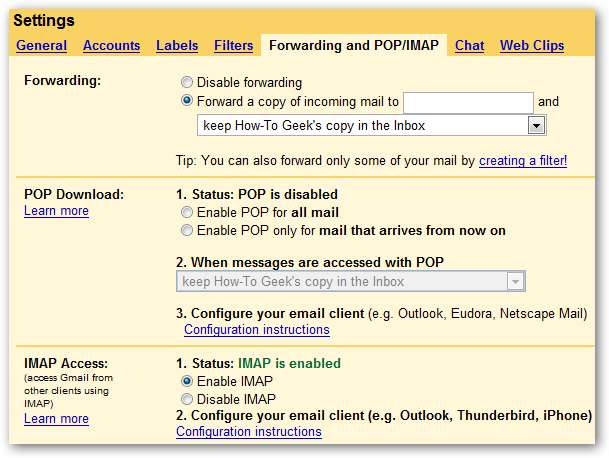
Abra Windows Mail y elija Herramientas \ Cuentas en el menú y luego haga clic en el botón Agregar.

Obviamente, querrá seleccionar la cuenta de correo electrónico y pasar a la siguiente pantalla ...
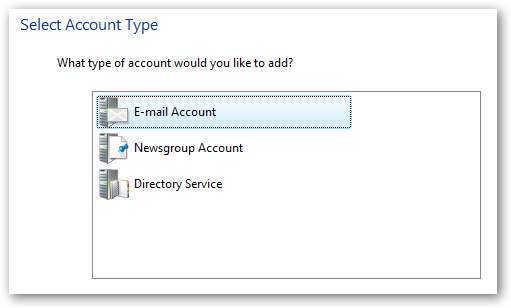
Introduzca su nombre.
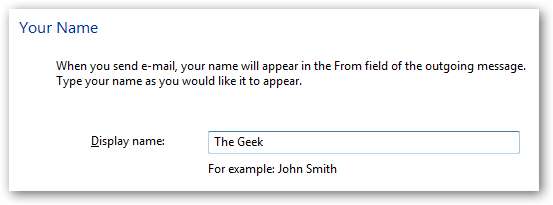
Ingrese su dirección de correo electrónico, usando su dirección de correo electrónico de Gmail aquí. Notarás que el mío no es @ gmail.com porque estoy usando Gmail alojado para tu dominio.

Finalmente, más de una opción en la página del asistente ... elija IMAP en el menú desplegable y luego ingrese los siguientes valores:
- Servidor entrante: imap.gmail.com
- Servidor saliente: smtp.gmail.com
- Marque "El servidor saliente requiere autenticación"
Nota: Si se encuentra fuera de los EE. UU., Es posible que deba usar imap.googlemail.com y smtp.googlemail.com en lugar de imap.gmail.com y smtp.gmail.com.
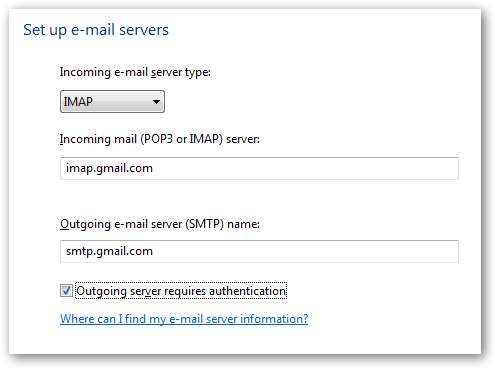
En la siguiente pantalla, ingrese su dirección de correo electrónico de Gmail y su contraseña.
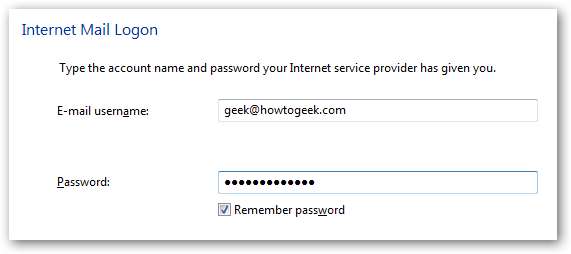
Muy importante: Marque la casilla "No descargar mi correo electrónico y mis carpetas en este momento".
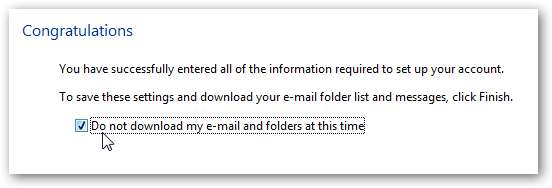
Haga clic en el botón Finalizar para volver al cuadro de diálogo Cuentas de Internet, luego seleccione su nueva cuenta y elija el botón Propiedades.
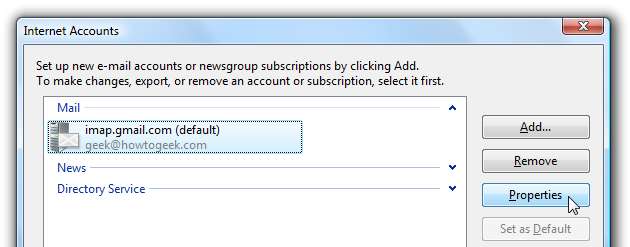
En la pestaña Avanzado, primero querrá marcar ambas opciones para "Este servidor requiere una conexión segura (SSL)", y luego verificar que los puertos estén configurados en lo siguiente:
- Correo saliente (SMTP): 587
- Correo entrante (IMAP): 993
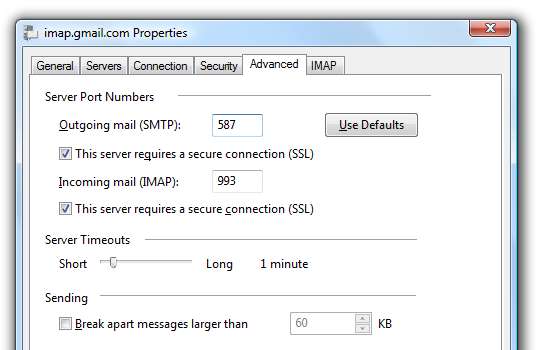
Ahora elija la pestaña IMAP y elimine la casilla de verificación "Almacenar carpetas especiales en el servidor IMAP".
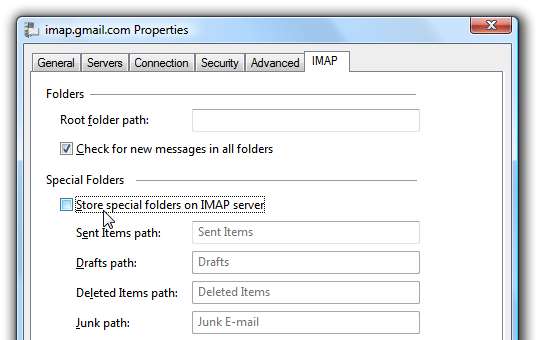
Nota informativa: Si no quita la casilla de verificación aquí, terminará con elementos enviados duplicados y su correo no deseado / eliminado simplemente terminará archivado en una etiqueta. Tu elección. Si no usa etiquetas en Gmail, puede ingresar [Gmail] como la ruta de la carpeta raíz y luego ajustar los valores en la sección de carpetas especiales para que coincidan con los nombres de las carpetas de Gmail. También vale la pena señalar que no puede usar [Gmail] \ Spam aquí porque Windows Mail no aceptará los caracteres "\" o "/" en los nombres de las carpetas.
Configuración importante
Ahora puede cerrar los cuadros de diálogo de configuración de la cuenta, pero antes de comenzar a enviar / recibir probablemente desee hacer clic en el elemento "imap.gmail.com" en el panel de carpetas de la izquierda y ajustar esta configuración para que el correo de Windows no lo haga. Prueba y descarga todo:
- Quite la casilla de verificación de [Gmail]
- Quite la casilla de verificación de [Spam]
- Si tiene muchos mensajes, debería considerar quitar la casilla de verificación de [All Mail]
- Cambie todas las demás carpetas a "Solo encabezados". (Puede dejar la Bandeja de entrada configurada en Todos si lo desea)
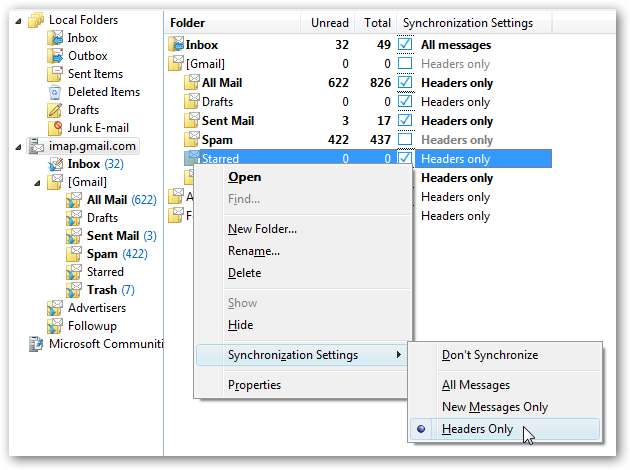
Ahora que ha realizado estos cambios, puede continuar y presionar el botón Enviar / Recibir y, con suerte, todo debería funcionar perfectamente ahora:
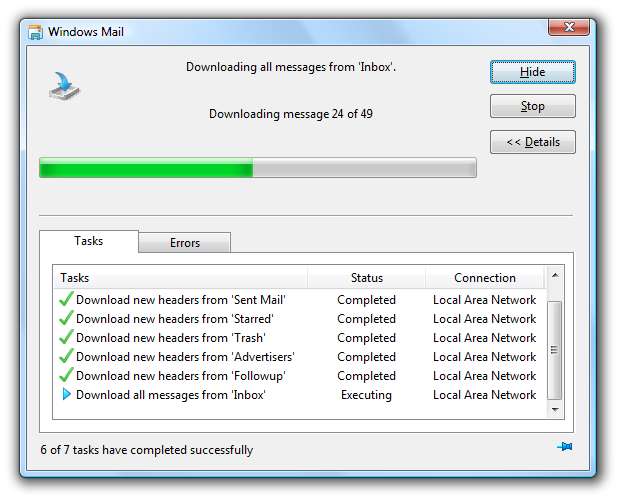
Creación de nuevas carpetas / etiquetas
Las etiquetas de Gmail se representan como carpetas en el lado de Windows Mail. Puede crear fácilmente una nueva carpeta haciendo clic con el botón derecho en la entrada imap.gmail.com y seleccionando Nueva carpeta.
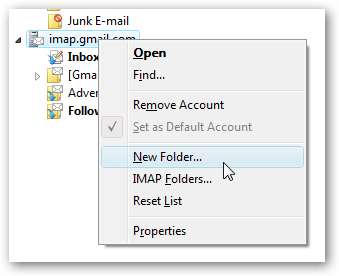
Incluso puede crear subcarpetas, que aparecerán en Gmail con el nombre "TestLabel / Subfolder!" para este ejemplo:
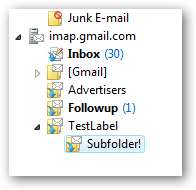
Arrastrar un mensaje a la carpeta asignará la etiqueta en Gmail.
Eliminar un mensaje de Gmail
Si desea eliminar un mensaje de Gmail, no puede simplemente presionar el botón Eliminar, porque si bien eliminará el mensaje de la vista, simplemente lo archivará en el lado de Gmail.
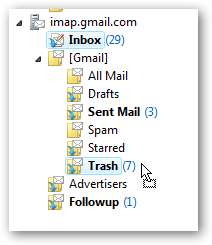
Para eliminar el mensaje, arrástrelo a la carpeta [Gmail] \ Papelera.
Marcar un mensaje como spam en Gmail
Debido a que no podemos sincronizar las carpetas de spam, si desea marcar un mensaje como spam en Gmail, deberá arrastrar ese mensaje a la carpeta [Gmail] \ Spam. De lo contrario, simplemente terminará siendo enviado a su archivo de Todos los correos.
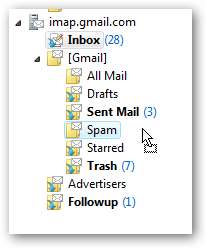
Usar la vista de conversación
Una de las características más agradables de Gmail es la vista de conversación, y puede emularla de alguna manera en Windows Mail yendo a Ver \ Vista actual \ Mensajes de grupo por conversación.
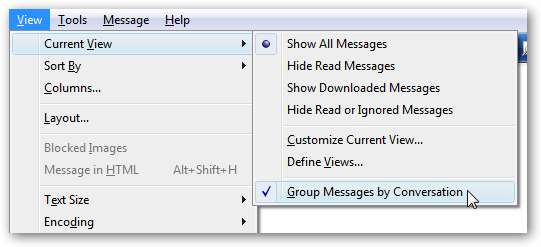
La vista de subprocesos es bastante agradable, el único problema es que no verá sus respuestas en la lista, como funciona en Gmail.
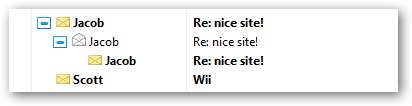
Destacar un mensaje en Gmail
Para destacar un mensaje en el lado de Gmail, simplemente haga clic para "Marcar" el mensaje en Windows Mail.
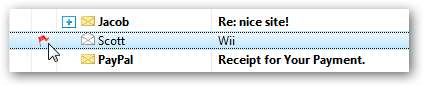
Obviamente, también funciona al revés.
¿Terminamos?
Seguro que lo somos. Todo debería funcionar bastante bien ... a diferencia de la mayoría de los otros clientes, Windows Mail parece funcionar bastante bien para mí en términos de rendimiento. No está tan integrado como Thunderbird, pero es muy útil.






